Почему компьютер долго выключается
У каждого из нас встречаются проблемы в работе компьютера. В виду того, что компьютер – наше всё, то умение оперативно решить любые проблемы очень необходимо в жизни. Как вы помните, мы уже рассматривали проблемы, связанные с тем, почему компьютер сам выключается и почему компьютер не включается. В виду большой популярности этих статей, мы хотим продолжить данную тему, и на этот раз расскажем вам, почему компьютер долго выключается.
Перед тем как приступить к описанию возможных причин, стоит отметить, что время выключения компьютера напрямую зависит от технических характеристик. То есть, чем мощнее комплектующие компьютера, в частности процессор и оперативная память, тем быстрее будет проходить данный процесс. В среднем выключение компьютера происходит от 12 до 30 секунд, этот промежуток зависит как от параметров, так и операционной системы. Поэтому, если у вас компьютер не с самыми актуальными параметрами, то долгое выключение это вполне объяснимый процесс, другое дело, когда современный компьютер под управлением последних версий Windows долго выключается, более 30 секунд, тогда необходимо искать причины этого и устранять их.
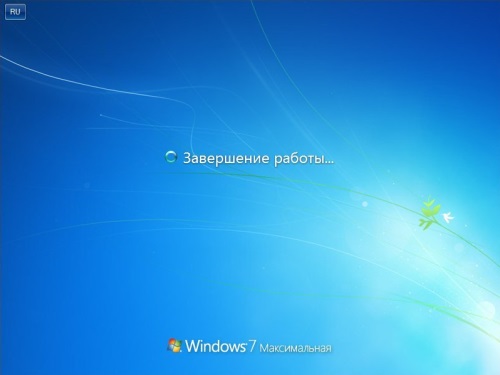
Причины, по которым компьютер долго не выключается
Запущено много приложений
Довольно часто причиной того, что компьютер долго выключается – является большое количество запущенных приложений. Всё дело в том, что при выключении компьютера, система поочерёдно закрывает их, при этом сохраняя данные. Чем больше программ у вас будет запущено, тем дольше будет выключаться компьютер, особенно если эти программы работают на основе нескольких запущенных процессов. Поэтому пока система не закроет все приложения и процессы - компьютер полностью не выключится.

Что делать если компьютер долго выключается?
Для начала, просто перед выключением компьютера попробуйте выключить вручную все запущенные программы, может быть, после этих действий компьютер будет выключаться заметно быстрее.
Чтобы решить проблему с долгим выключением компьютера - проанализируйте свои действия, которые вы производили до того, как компьютер стал дольше выключаться. Быть может, вы установили программу или драйвер или же удалили таковые, после чего компьютер стал долго включаться. Воссоздав полную картину действий, вам будет проще искать причину долгого выключения компьютера. При необходимости удалите программу или драйвер, который у вас вызывает подозрение - и установите заново. Произведите откат обновлений системы и драйверов, если таковые производились до того, как компьютер стал дольше выключаться.
Воспользуйтесь специальными утилитами, которые помогают почистить операционную систему, удалив весь ненужный так называемый «мусор» и остатки от удалённых программ и драйверов. Вообще, такие программы очень полезны, и рекомендуем ими пользоваться вне возникновения такого рода проблем. Такие программы кстати улучшают работу системы в целом.
Возможно, компьютер долго выключается в Windows 7 и Windows 8 из-за наличия вирусов и вредоносных программ. Произведите полную проверку компьютера на наличие вирусов и вредоносных программ. Желательно воспользоваться не только сканером своего установленного антивируса, но и бесплатными утилитками-сканерами, которых существует на сегодняшний день достаточно много.
Проверьте список процессов и программ, может быть, там вы найдёте какие-то подозрительные процессы, из-за которых компьютер долго может выключаться.
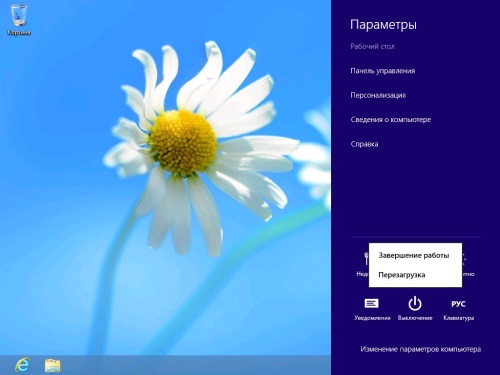
Ну и ещё несколько полезных советов. Если у вас очень мало свободного места на жёстком диске, особенно на системном разделе, то рекомендуется его увеличить. Для нормальной работы операционной системы необходимо как минимум 5 ГБ свободного пространства на диске «C». Для этого можно удалить неиспользуемые программы и игры, уменьшить кэш программ или же просто почистить папку Загрузки и Документы. Наряду с этим почистите системный блок от пыли, это может не только помочь увеличить скорость выключения компьютера, но и увеличит скорость работы компьютера в целом.
Проблема проявляется у пользователей всё чаще по мере продолжительности использования компьютера. Так, обычно, компьютер долго выключается после полугода и выше использования системы, изредка раньше. Очевидно, что Windows просто не справляется с приложениями. Есть определённая закономерность количества приложений и скорости включения/выключения компьютера.
Если система начала дольше выключаться, чем при предыдущих использованиях, то скорее всего виной будет программа, которая работает в фоновом режиме. Также распространёнными причинами бывают: сбои в самой операционке, засорение системы, остался слишком маленький объём памяти и другие подобные ситуации.
Теперь по порядку рассмотрим, почему компьютер долго выключается и как с этим бороться. Будут представлены частые причины возникновения проблемы и только те из них, которые не требуют рискованных действий.

Почему компьютер долго выключается?
Обычно компьютер долго выключается Windows xp или в других версиях из-за наличия лишних и сильно грузящих программ, реже причиной становятся сбои. На самом деле тема обширная, но элементарно ускорить компьютер реально способами, которые сводятся к освобождению ресурсов.
Почему компьютер долго выключается? – Причина в наличии множества программ, которые функционируют без ведома пользователя, возможно, битое приложение. Реже, но корень неисправности тянется к сбойным драйверам или зараженности системы.
Чтобы ускорить завершение работы можно выполнить очистку программ, нажмите Win + R и введите msconfig. Теперь перейдите в «Автозагрузка». Уберите галочки со всех приложений, которые не используются постоянно. В идеале должны остаться только рабочие приложения, антивирус и драйвера.
По окончании процедуры следует дополнительно очистить мусор с системы. Чтобы вручную этим не заниматься, запустите проверку в популярной утилите CCleaner.
Очистка системы от ненужных программ
Можете просто удалить приложения, которые у вас не пользуются спросом или вам больше не нужны, или отключить их автозапуск. Эти действия будут равноценны по эффективности (кроме тяжелых программ), но последний вариант поможет вам сохранить приложение, вдруг пригодится. Итак, в первую очередь проверьте:
- Windows + R и msconfig;
- Перейдите на вкладку «Автозагрузка»;
- Теперь уберите флажок возле ненужных приложений.

Обязательно, оставьте драйвера на звук и видео, которые называются Realtek и Nvidia (для Geforce) соответственно. Все остальные приложения можете смело снимать с автозапуска, так как, даже, если окажется, что программа вам нужна, вы всегда сможете её вернуть.
Очистка системы от мусора
Довольно часто долго выключается компьютер Windows 7 и другие версии системы из-за наличия кусков программ или приложений. Другими словами, когда вы устанавливаете какую-либо программу, она размещает в системе множество информации, необходимой для своей работы, а в процессе удаления, не всё стирается. Таким образом остаются автоапдейтеры и их службы, компоненты DirectX, Visual C++ и т.д. До определённого момента, это не проблема, но когда накапливается много таких задач, то могут замечаться лаги и подобные нашей ситуации.
Сначала давайте почистим систему от временных файлов, кэша и т.д. Для этого будем использовать CCleaner.

- Теперь запустится поиск, по его окончании нажмите «Run Cleaner».

Это поможет подчистить систему, но проблема ещё не устранена. Теперь нужно просто удалять все ненужные приложения, затем приняться за службы, пока не увидите улучшение.
Удалить приложения можно:
- «Панель управления» из Пуска;
- Найдите плитку «Программы и компоненты»;
- Установите выделение в нужное положение и нажмите «Удалить».
Остановить службы можно:
- На «Панели управления» выберите ссылку «Администрирование»;
- Теперь пункт «Службы»;
- Нажмите правой кнопкой по нужному элементу и «Остановить».

Для убийства процессов можно воспользоваться обычным «Диспетчером задач», но он не имеет функции отображения пути к исполняемому файлу. Поэтому нужно использовать стороннюю программу AnVir Task Manager.

В первую очередь нас интересуют программы, компоненты и службы, которые забирают много системных ресурсов и, не являются полезными. Также вероятной проблемой, почему очень долго выключается компьютер, могут быть полезные программы, которые просто зависают при каких-либо действиях, в нашем случае закрытии.
Удаление зависающих программ
Обычно, определить, что приложение зависло, довольно просто, перед выключением в окне пишется «Ожидается закрытие программ» и их список. Иногда, проблема сложнее, так как зависает процесс или служба, тогда вам прежде следует идентифицировать причину. Сделать это можно просмотрев логи:
2.Теперь клик по плитке «Администрирование»;
3.Выберите «Просмотр событий»;

4.Откройте папку «Настраиваемые представления»;
5.Кликните по «События управления».

Вам нужно искать ошибки предшествовавшие ситуации, когда долго выключается компьютер Windows 10 или другие версии. После определения виновника, удалите/переустановите/обновите приложение и проблема должна исчезнуть, как это сделать описано в прошлой главе.
Сбои в видеодрайверах
При некоторых лагах видеодрайверов наблюдается проблема, когда компьютер долго выключается Windows 7,8,8.1,10. Чтобы избавиться от проблемы, нужно просто обновить, а иногда откатить драйвера.
- Правый клик по «Мой компьютер» и выберите «Свойства»;
- Теперь нажмите на «Диспетчер устройств»;
- Раскройте выпадающий список «Видеоадаптеры»;
- Если возле строки с названием вашей видеокарты стоит желтый восклицательный знак, то у вас точно есть проблемы с драйвером, но его может и не быть. Сделайте правый клик и «Свойства»;


Если проблема возникла сразу после установки нового драйвера, то нажмите «Откатить». Также, если эти действия не помогли, просто удалите и установите его по новой.
Слишком мало свободного места
Системный логический диск должен содержать свободное пространство для нормальной работы системы, по крайней мере 5Гб. Если это требование не будет соблюдено, то могут возникнуть ситуации с долгим выключением компьютера.
Решение ясно, нужно просто очистить диск, если вы на него устанавливаете игры, просто перенесите их в другой раздел, то же и с «тяжелыми» программами. Это свободное место используется для файла подкачки при сильной нагрузке, также он необходим для дефрагментации диска.
Зараженность системы вирусами
Чаще, чем хотелось бы, компьютеры заражаются вирусами, среди которых, и те, что забирают много мощности компьютера, создавая трудности с его выключением. Проще всего от них избавиться, просто запустив антивирусный сканер. Будьте аккуратны при удалении зараженных файлов, так как они могут быть важны для приложений.
Другой стороной медали будет понижение скорости выключения системы как раз из-за антивирусной программы, ведь она требует много ресурсов. Возможно проблема и возникла после установки такого приложения, обычно скорость уменьшается на 2-10 секунд.
Понижение порога ожидания программ
- Win + R и введите regedit;
- Следуйте по пути HKEY_LOCAL_MACHINE - SYSTEM - CurrentControlSet - Control – WaitToKillServiceTimeout;
- Нужно найти параметр WaitToKillServiceTimeout и задать ему значение 5000, можно 4000.
Отмена очистки памяти
Изначально задумано, что при выключении виртуальная память должна быть очищена, эту функцию можно отключить, что приведёт к ускорению выключения системы. Сделать это можно так:
- Win + R и введите gpedit.msc;
- Проследуйте в «Конфигурация компьютера»;
- Теперь откройте «Конфигурация Windows»;
- Затем «Параметры безопасности»;
- Откройте «Локальные политики»;
- Наконец «Параметры безопасности» в правой части окна будет параметр с соответствующим названием «завершение работы: очистка файла виртуальной памяти», выберите его правым кликом и «Свойства»;
- Установите галочку возле «Отключен».

Существует ещё несколько способов ускорить выключение компьютера, но риск, с которым они связаны не оправдывает результат, плюс ко всему воспользовавшись этими функциями вы получите существенный прирост к скорости. Если этого не произошло, то проблема в файлах самой операционной системы, можете её просканировать с помощью команды sfc /scannow, введя её в консоль. Возможно, придется переустановить систему.

Причин, по которым может появляться рассматриваемая проблема, существует множество. Основными же являются следующие:
- идёт процесс обновления Windows;
- есть запущенные и не закрытые приложения;
- проблемы с файлом подкачки;
- проблемы с HDD;
- активность вирусного ПО.
Остальные причины долгого завершения работы представляют собой подвиды или комбинации указанных основных.
Способ 1: Закрытие лишних процессов
В подавляющем большинстве случаев источником сбоя является процесс, чаще всего пользовательский, который завис и таким образом не даёт системе отключить ПК. Дело в том, что в Виндовс 7 даже зависшие программы считаются активными, поэтому компьютер и не может выключиться, пока система не закроет их автоматически. Следовательно, решением проблемы будет закрытие зависших процессов вручную.
- Вызовите «Диспетчер задач» любым удобным способом.




Для того чтобы не заниматься ручным отключением, можно через системный реестр настроить время, по истечении которого ОС самостоятельно закроет проблемный процесс. Делается это так:
-
Нажмите комбинацию клавиш Win+R. Появится окно, в поле ввода которого нужно напечатать команду regedit и нажать на клавишу Enter.


- HungAppTimeout – время, после которого программа помечается как зависшая;
- WaitToKillServiceTimeout – задержка, после которой становится доступным отключение зависшего процесса;
- AutoEndTasks – выдача разрешения на выключение проблемной задачи.

- HungAppTimeout – 5000;
- WaitToKillServiceTimeout – 2000;
- AutoEndTasks – 1.

Способ 2: Решение проблем с обновлениями

Порой удаление кэшированных данных не помогает, и проблема с завершением работы по-прежнему наблюдается. В таком случае можно попробовать выполнить полное отключение обновлений.
Внимание! Деактивировать обновления следует только в самом крайнем случае, поскольку это может поставить под угрозу безопасность компьютера!
Способ 3: Устранение проблем с файлом подкачки
Замедлить завершение работы Виндовс 7 также может проблемный файл подкачки – область на жестком диске, которая используется в качестве расширения оперативной памяти. Он может стать причиной сбоя в случаях, когда не очищается вовремя или же испорчен, а то и вовсе отсутствует как таковой (особенно это касается бюджетных ноутбуков с малым объёмом ОЗУ). Решение проблемы очевидно – файл подкачки следует изменить или пересоздать.
Урок: Создание и изменение файла подкачки на Windows 7
Способ 4: Исправление жесткого диска
Тормозить выключение ПК может также неисправный жесткий диск – например, в накопителе наблюдается повышенный процент битых секторов, или некоторые системные процессы оказались в нестабильной области. При подозрениях на проблемы в работе винчестера его нужно продиагностировать.

Способ 5: Удаление вредоносного ПО
Последняя из основных причин проблемы – присутствие в системе того или иного вида вредного программного обеспечения, не позволяющего системе нормально выключаться. Обычно таким занимаются трояны и некоторые вирусы-шифровальщики – последние опасны вдвойне, так что ради сохранности информации следует проверить компьютер и устранить угрозу.

Заключение
Теперь вы знаете, почему компьютер с Виндовс 7 долго не выключается, и как эту проблему можно устранить. В дальнейшем достаточно будет просто следить за состоянием системы и проводить профилактические проверки.

Отблагодарите автора, поделитесь статьей в социальных сетях.

Почему компьютер медленно выключается

Причин, которые могут спровоцировать медленную работу персонального компьютера, много. Иногда достаточно просто почистить файлы или удалить поломанную программу, а иногда потребуется тщательная очистка техники от вирусов.
- Запущено сразу много приложений. Так как система при завершении работы по очереди закрывает работающие вопросы, то при их большом количестве потребуется много времени.
- Проблемный процесс или программа. Иногда одно приложение создает компьютеру существенные сложности при закрытии. Компьютер решает возникший конфликт, что и приводит к длительному закрытию.
- Ошибки с операционной системой. Иногда сами ОС Windows 7 или 8 приводят к длительному закрытию. Если они долго установлены (более полугода), то внутри накапливается много мусора, ненужных процессов, файлов. Они и приводят к длительному закрытию.
- Вирусы. Шпионские вредоносные программы при попадании на компьютер ведут активную деятельность. Часто именно они становятся причиной длительного выключения техники. Иногда даже наличие антивируса не спасает.
- Вопросы с драйверами. Неправильно установленные или некачественные драйвера также приводят к длительному завершению работы устройства.
Это наиболее частые причины, по которым компьютер может долго выключаться.

В зависимости от причины, которая привела к проблеме, существуют алгоритмы решения. Специалисты рекомендуют выполнять представленные рекомендации последовательно, чтобы исключать причину одну за другой. После выполнения каждого способа, компьютер выключают и проверяют исправление ошибки.
Чистка автозагрузки
Самой частой причиной длительного закрытия является большое количество программ в автозагрузке.
На заметку!
Большая часть приложений, которые работают в фоновом режиме и находятся в автозагрузке, пользователю практически не нужны. Часть приложений попадает в автозагрузку при установке без ведома владельца.
Для удаления выполняют последовательность действий:
- Открывают строку «Выполнить» комбинацией клавиш Win+R.
- В строке для ввода набирают msconfig.
- В открывшемся окошке параметров конфигурации переходят во вкладку «Автозагрузка». Здесь можно отключить ненужные процессы.
- Если установлена Windows 10, то дополнительно потребуется перейти по ссылке в диспетчер задач и там убрать ненужное.
В идеале автоматически при включении устройства должны открываться только те приложения, которые нужны каждый день, например, почтовый мессенджер, Skype.
Удаление мусора системы

Иногда на производительность техники могут влиять удаленные программы, о наличии которых пользователь даже не догадывается. Большинство программ оставляют после себя «следы». Чтобы почистить лишнее, используют специальные программы, например, CCleaner.
Для чистки жесткого диска с помощью этого продукта достаточно установить бесплатную версию. При запуске CCleaner проанализирует ситуацию и предложит для удаления и чистки несколько позиций. Процесс удаления запускается нажатием кнопки Run Cleaner – Continue.
Вместе с мусором системы можно удалить ненужные и старые файлы на жестком диске. Они не влияют на открытие и закрытие компьютера, но при большом скоплении замедляют работу в целом. Удаляют лишние программы в стандартной утилите «Установка и удаление программ» либо во вкладке Tools в программе CCleaner.
Устранение «висящих» процессов
В открывшемся окне находят произошедшие ошибки, определяют файл, который приводит к сбою. В зависимости от причины удаляют приложение, обновляют драйвера системы или ее саму.
Обновление драйверов
Часто сбой в выключении вызывает ошибка видеодрайвера. Решить проблему поможет только обновление.
Если после обновления проблема не исчезает, то ищут другой способ ее решения.
Борьба с вирусами

От вредоносных и шпионских программ не застрахован ни один компьютер, даже если на нем есть антивирус. Периодически необходимо проводить полную проверку и очистку системы.
К моменту проверки компьютера базы антивируса должны быть обновлены до последней версии, так как вредоносное ПО постоянно обновляется и видоизменяется. Проверяют систему на наличие вирусов каждый месяц.
Снижение порога ожидания программ

Для снижения порога ожидания выполняют следующие действия:
- С помощью нажатия комбинации клавиш Win+R открывают окно «Выполнить».
- Вводят в строке команду regedit.
- В реестре находят путь HKEY_LOCAL_MACHINE_SYSTEM_CurrentControlSeet_Control.
- В контекстном меню параметра WaitToKillServiceTimeout, которое вызывается правой кнопкой мыши, выбирают «изменить».
- Устанавливают нужное значение из расчета 1 секунда – 1000. Если нужно поставить 4 секунды, вводят 4000 и сохраняют.
Чтобы изменения вступили силу сначала сохраняют данные в реестре. Затем в обязательном порядке перезагружают компьютер.
Отключение функции очистки памяти

Виртуальная память Windows при выключении устройства полностью очищается. Чтобы ускорить процесс, можно в настройках отключить очистку.
На заметку!
Подобное решение может быть опасно, так как при отсутствии ручного сохранения приведет к появлению «битых» файлов. Прежде чем вносить подобные настройки, необходимо сделать несколько резервных копий, которые при сбое помогут восстановить систему.
Для отключения этой функции:
Читайте также:



